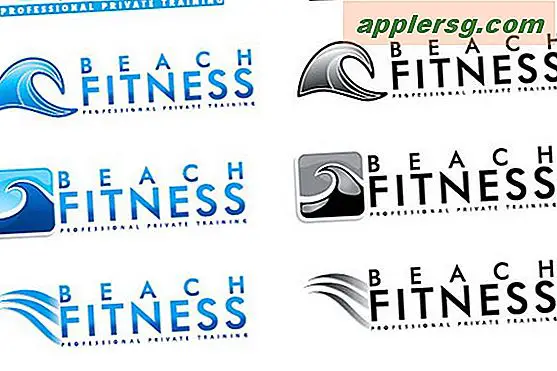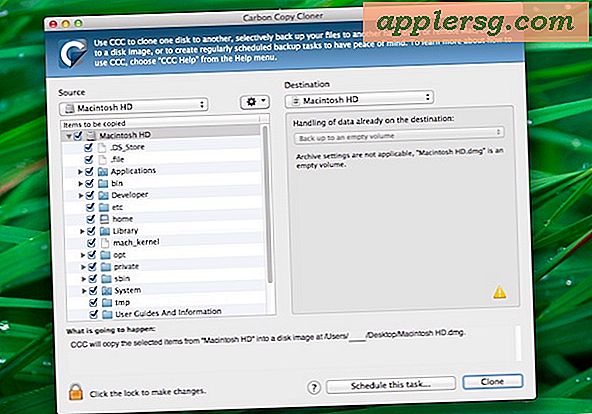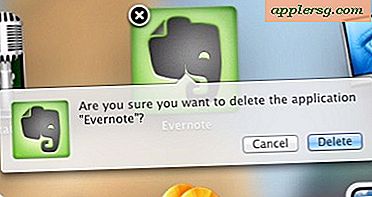7 dei più grandi fastidi Mac e come risolverli

Il Mac è una piattaforma fantastica che è intuitiva, facile da usare, facile da usare, potente e relativamente priva di problemi e fastidi. Ma questo non vuol dire che Mac OS non abbia anche aspetti o caratteristiche frustranti. Questo post mira ad affrontare alcuni dei maggiori fastidi che si possono incontrare su un Mac, con soluzioni semplici su come regolarli e risolvere i fastidi percepiti.
Copriamo alcune lamentele comuni con gesti misteriosi, avvisi fastidiosi, effetti sonori, effetti visivi che possono essere visivamente stimolanti, comportamento di clic imprevisto, immissione di password costante e altro.
E sì, la maggior parte di questi trucchi si applica a tutte le versioni moderne di Mac OS e Mac OS X, anche se che riguardano te, il tuo Mac e ciò che trovi fastidioso o no sarà interamente soggettivo per ogni utente.
Dove sono le mie barre di scorrimento? Mostra costantemente le barre di scorrimento
A molti utenti di computer piace avere le barre di scorrimento sempre visibili, piuttosto che solo quando stanno scorrendo o in base al metodo di input. Questo è facile da cambiare in Mac OS.
È facile cambiare andando al menu Apple> Preferenze di Sistema> Generale> Mostra Barre di Scorrimento> "Sempre"

Cosa c'è di tutti questi avvisi di notifica? Disabilitare il Nagging e gli avvisi di notifiche costanti
Odiate il flusso infinito di avvisi e badge di notifica che spuntano costantemente nell'angolo dello schermo del Mac? Sai ... nuovo messaggio, aggiornamenti software disponibili, foto di iCloud pubblicate, nuovo messaggio di testo, nuova e-mail, il tuo browser deve essere aggiornato, disco non espulso correttamente, password richiesta, nuovo invito di calendario ... ecc. Ecc., Il Centro di notifica può essere un flusso infinito di distrazioni per alcuni utenti Mac. Se sei infastidito da tutto questo, puoi utilizzare una soluzione alternativa per disabilitare completamente le notifiche, avendo la modalità Non disturbare permanente attivata. Certo, puoi attivare e disattivare manualmente diversi avvisi del Centro notifiche, ma è molto più difficile lavorare, quindi ecco come attivare la modalità Non disturbare costante e ottenere un po 'di tranquillità
Vai Menu Apple> Preferenze di Sistema> Notifiche> attiva "Non disturbare" da "12:01 am" a "12:00 am" per non visualizzare mai più un badge di avviso pestering (a meno che non disattivi comunque Do Not Disturb) .

Perché un clic non funziona come previsto a volte? Disattiva forza Fare clic sul trackpad
Il trackpad Force Click sui modelli MacBook più recenti è un'idea interessante, in quanto rileva la pressione sul trackpad e quindi attiva azioni diverse a seconda del livello di pressione. La sua attuale implementazione ha frustrato alcuni utenti Mac che potrebbero trovarsi accidentalmente abilitando la funzione o innescare un evento imprevisto senza farlo intenzionalmente, quando tutto ciò che vogliono fare è cliccare. Disattivare il Force Click impedisce questa confusione.
Vai a Menu Apple> Preferenze di Sistema> Trackpad> Punta e clicca> deseleziona "Forza clic e feedback tattile"

Perché il mio Mac ciarla o pop? Disattiva audio popping / cicalino quando si modifica il volume
Se desideri cambiare il volume del tuo computer Mac in silenzio, puoi disattivare il feedback audio sui cambiamenti di volume: un pop sulle versioni Mac moderne, un ciarlatano su un vecchio software di sistema. Questa è una di quelle funzioni che sono amate o odiate, personalmente mi piace il feedback sul volume, ma conosco altri utenti Mac che lo odiano. Se vuoi regolarlo da solo, ecco dove girare:
Vai Menu Apple> Preferenze di Sistema> Suono e disattiva "Riproduci feedback quando il volume è cambiato"

Come posso smettere di andare avanti o indietro accidentalmente? Disabilita il Gesto di scorrimento della pagina laterale
I gesti possono essere fantastici, ma non quando li abiliti accidentalmente o non sai che funzionano. Di recente ho visto qualcuno che usa un Mac e mentre saltavano sullo schermo hanno attivato accidentalmente lo scorrimento laterale tra le pagine, che andrà avanti o indietro in un browser web, si muoverà avanti e indietro tra pagine e libri, ecc. ha detto che è successo tutto il tempo e non avevo idea del perché ... questo accade perché un utente ha due dita sul trackpad e un leggero scorrimento verso sinistra o destra con due dita su un trackpad è impostato su "indietro" o "avanti". Questo può essere disattivato se ritieni che questo sia ingombrante per il tuo flusso di lavoro:
Vai Menu Apple> Preferenze di sistema> Trackpad> Altri gesti> disattiva "Scorri tra le pagine"

Come posso rendere le cose più facili da vedere? Disattiva effetti visivi per effetti visivi di traslucenza
Gli effetti trasparenti delle moderne versioni di Mac OS possono sembrare molto elaborati, ma possono anche rendere le cose un po 'più visivamente stimolanti per la lettura e l'interazione, e in alcuni casi possono rallentare anche un Mac. La trasparenza è facile da disattivare su Mac se non ti piace questo tipo di piacere per gli occhi.
Vai Menu Apple> Preferenze di sistema> Accessibilità> Display> seleziona "Riduci trasparenza"

Come posso smettere di digitare la mia password di download? Interrompere l'inserimento di una password per download gratuiti
Se scarichi spesso app gratuite dal Mac App Store, potresti essere stufo di inserire costantemente la password dell'ID Apple per completare un acquisto gratuito e scaricare l'app. Questa è una semplice regolazione delle impostazioni che ti consente di salvare la password del Mac App Store per i download gratuiti pur richiedendola per gli acquisti.
Vai Menu Apple> Preferenze di Sistema> App Store> Cerca "Download gratuiti"> Salva password

-
Hai trovato questi suggerimenti utili? Ne hai qualcuno da condividere? Hai qualche altro fastidio o disturbo legato alle funzionalità con Mac OS che ti piacerebbe scoprire? Fateci sapere nei commenti!